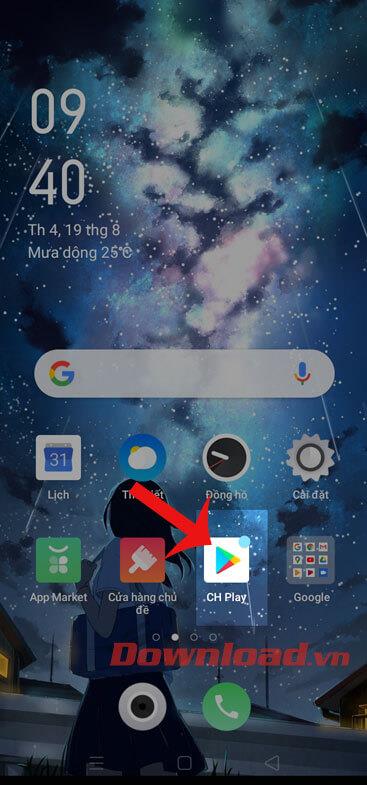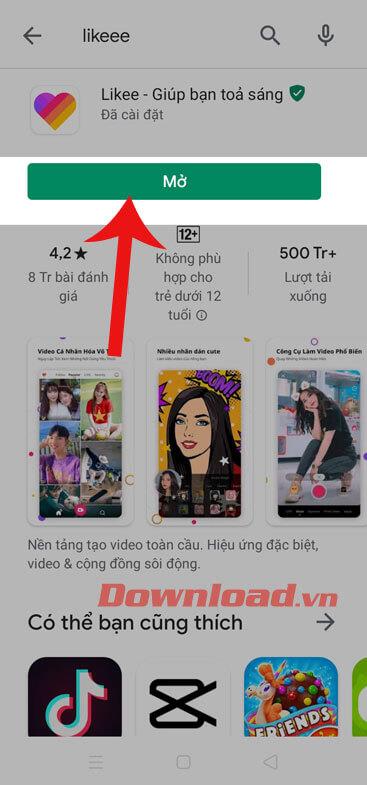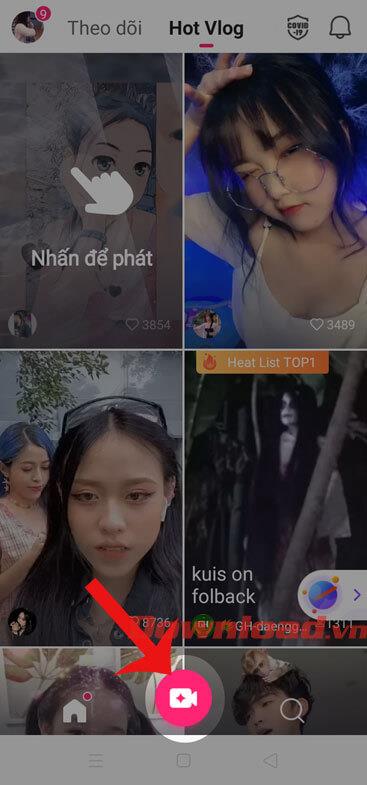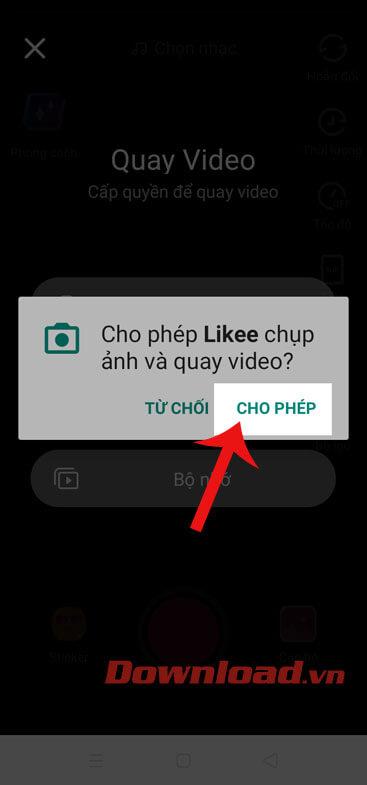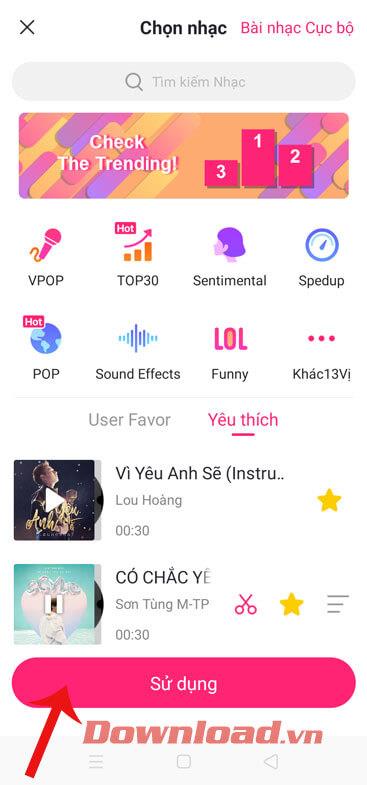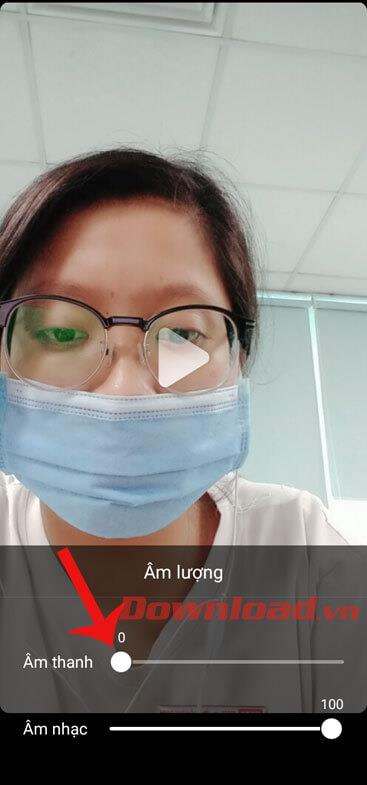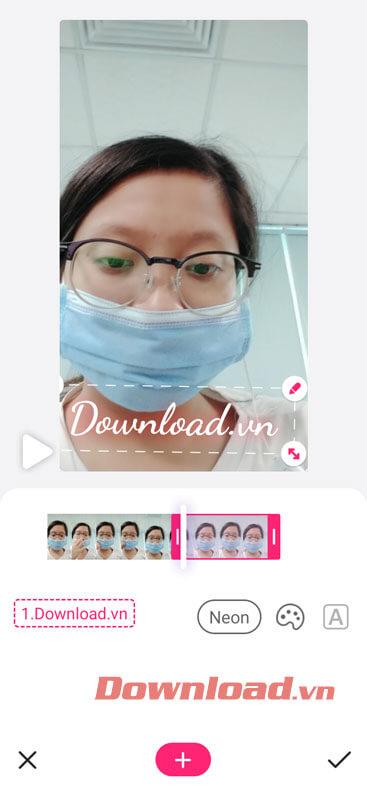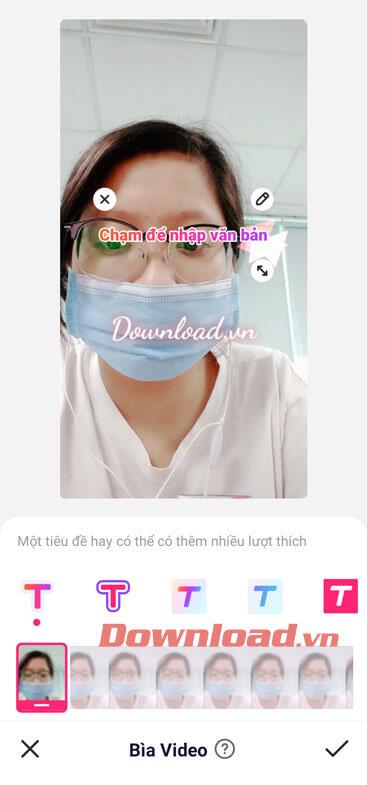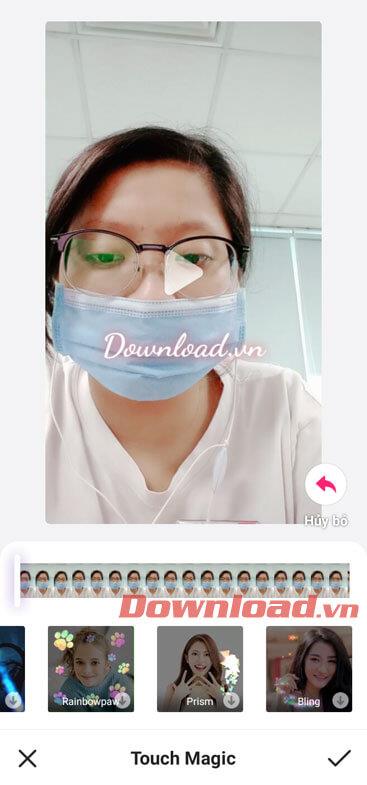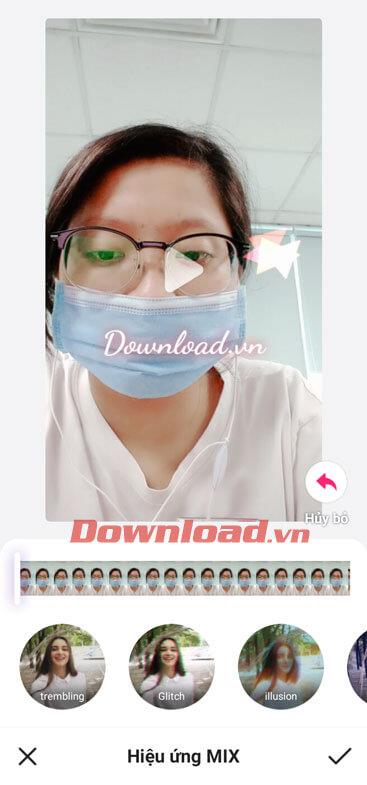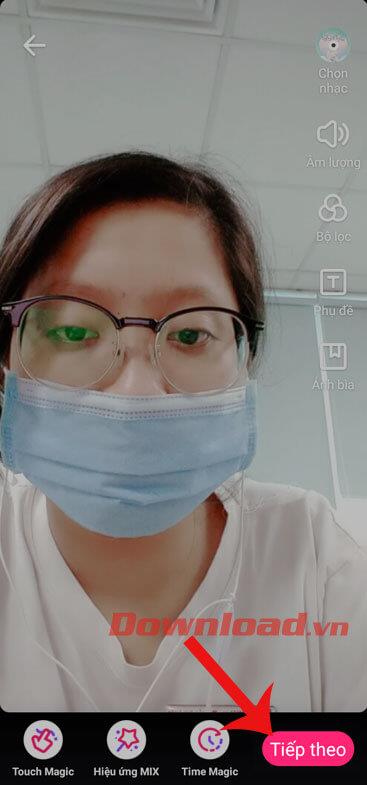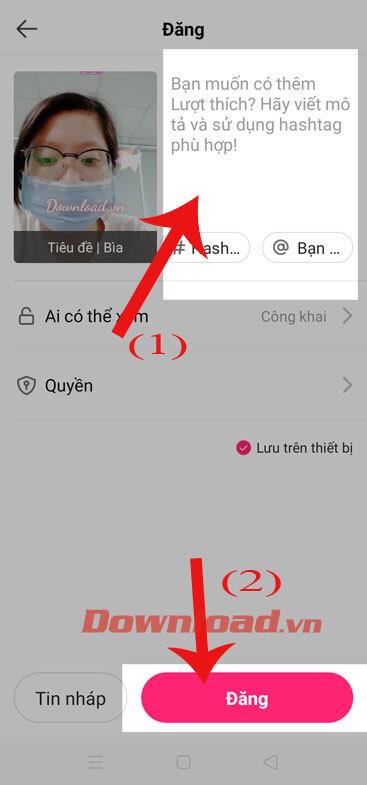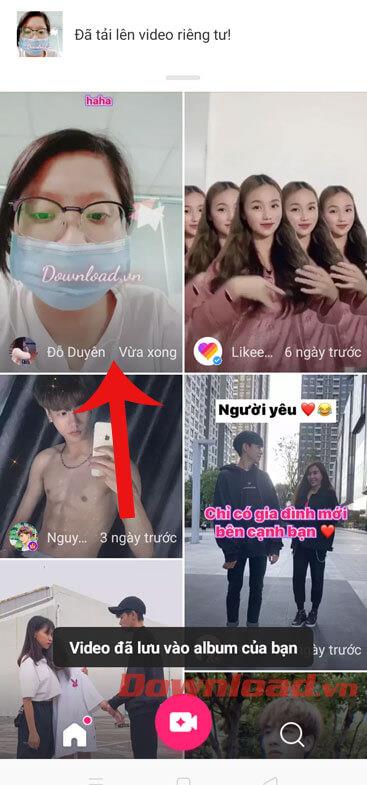Likee — это приложение, которое позволяет пользователям создавать уникальные и впечатляющие видеоролики благодаря ряду инструментов, таких как: обрезка, создание субтитров, вставка музыки, эффектов... Кроме того, это приложение также поддерживает Помогает пользователям прямых трансляций общаться со многими другими людьми. , особенно Likee также помогает нам общаться со многими людьми по всему миру.
Благодаря множеству инструментов, помогающих создавать красивые и впечатляющие видеоролики, это приложение нравится многим молодым людям. Поэтому сегодня мы хотели бы представить статью с инструкциями по загрузке и записи видео с помощью Likee на телефон , следуйте инструкциям.
Инструкция по установке Likee на телефон
В следующей статье мы хотели бы представить инструкции по установке приложения на Android. Вы также можете сделать то же самое, чтобы установить Likee на iOS, или нажать кнопку загрузки ниже.
Шаг 1: Сначала нам нужно открыть магазин приложений Google Play на телефоне.
Шаг 2. Введите ключевое слово Likee и нажмите кнопку «Поиск» .
Шаг 3: Нажмите кнопку «Установить» , чтобы начать процесс загрузки приложения на ваше устройство.
Шаг 4: После завершения процесса установки нажмите кнопку «Открыть» , чтобы начать использовать это приложение.
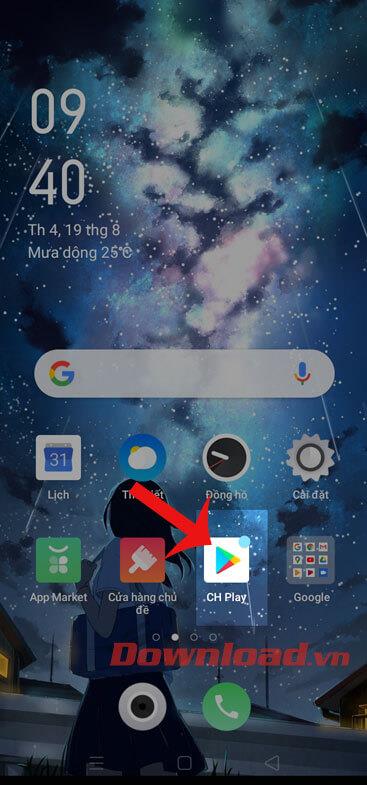
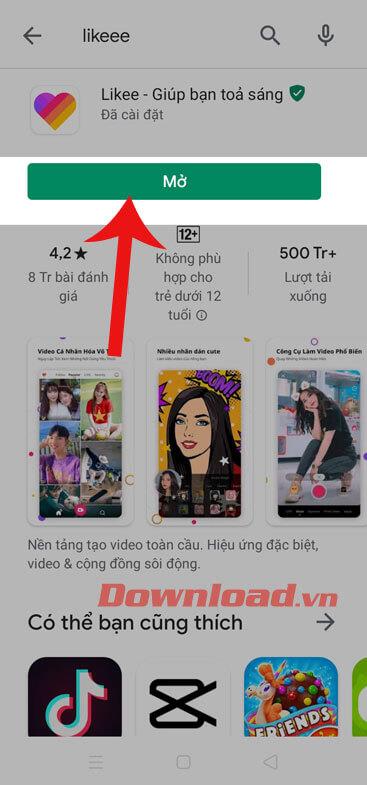
Инструкция по записи видео на Likee
Шаг 1: В главном интерфейсе приложения нажмите на значок видеокамеры внизу экрана.
Шаг 2. Нажмите кнопку «Разрешить» , чтобы предоставить разрешение на использование камеры этого приложения.
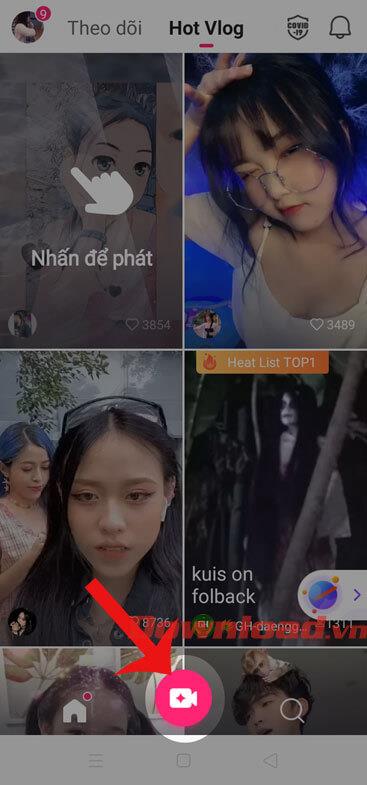
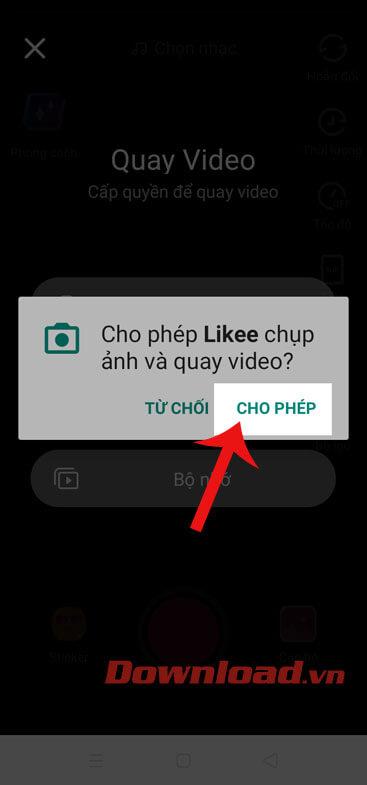
Шаг 3. Нажмите и удерживайте кнопку записи видео под экраном.

Шаг 4. После успешной записи видео нажмите «Выбрать музыку» , затем найдите и нажмите песню, которую хотите вставить в видео, затем нажмите кнопку «Использовать» , чтобы добавить музыку в видео.
Шаг 5. Нажмите «Громкость» , чтобы отрегулировать громкость звука видео и музыки.

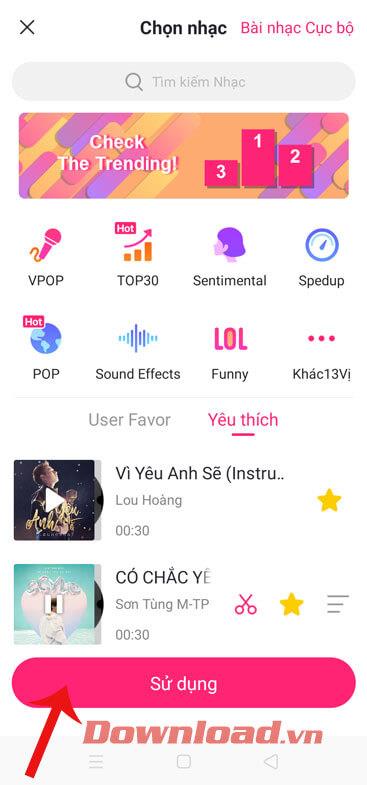
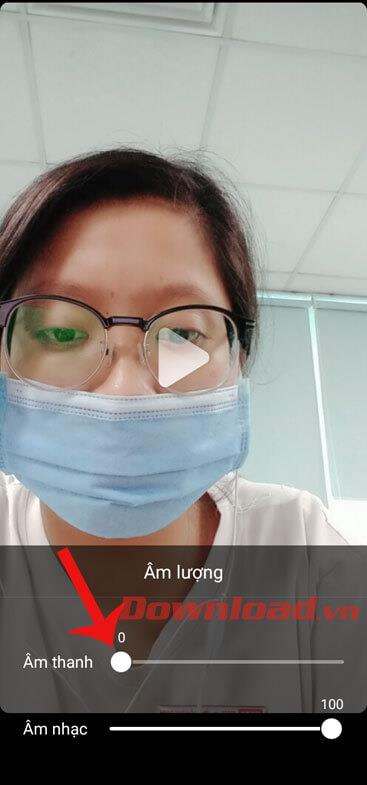
Шаг 6: Нажмите «Фильтр» , чтобы выбрать цветовые эффекты для видео.
Шаг 7: Нажмите «Субтитры» и введите текст, который хотите вставить в видео.
Шаг 8: Нажмите на раздел «Фото на обложке» , напишите заголовок для видео. С хорошим и впечатляющим заголовком видео получит много лайков.
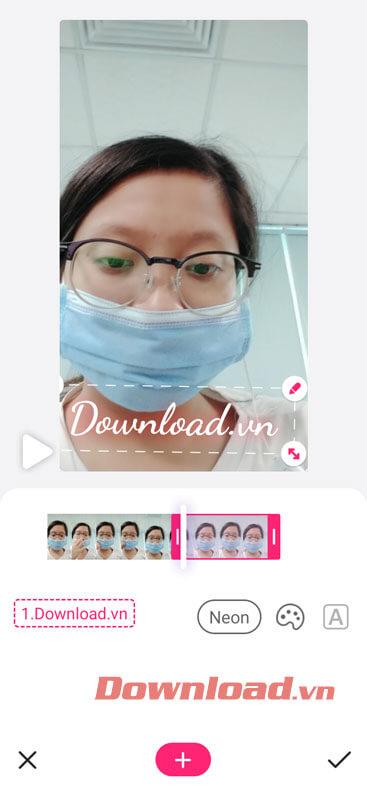
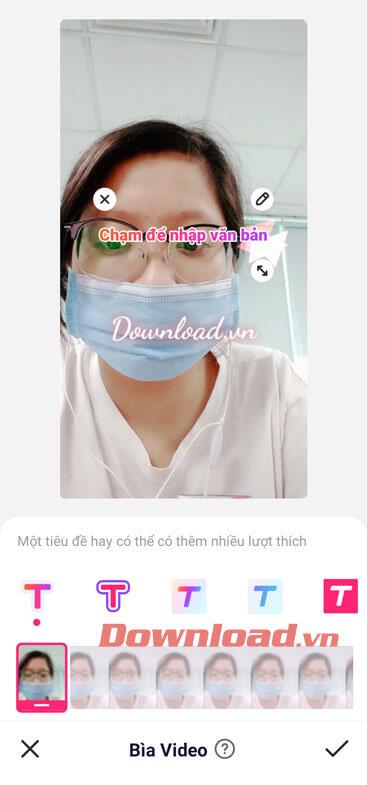
Шаг 9. В нижней части экрана коснитесь Touch Magic , чтобы добавить эффекты и сделать видео более красивым.
Шаг 10: Продолжайте, нажмите «Смешать эффекты» и выберите эффект перехода цвета для видео.
Шаг 11: Нажмите «Магия времени» , чтобы выбрать скорость воспроизведения видео: «Замедленно», «Назад», «Ускорить» и т. д.
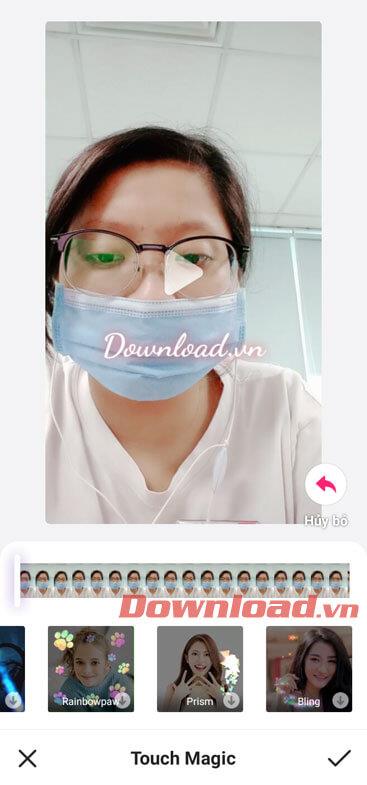
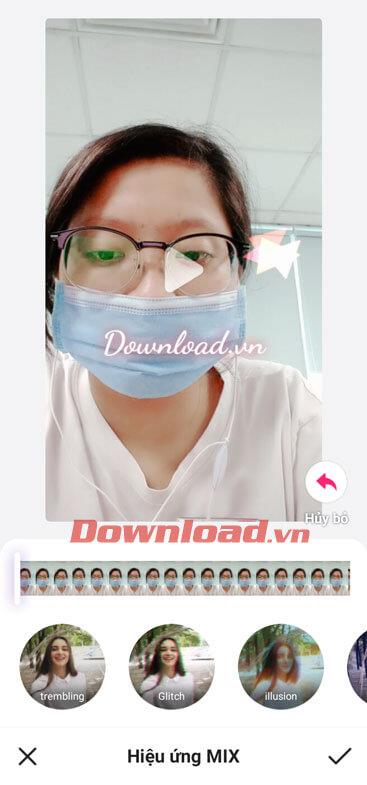

Шаг 12: После редактирования видео нажмите кнопку «Далее» в правом нижнем углу экрана.
Шаг 13. Напишите подпись к видео, затем нажмите кнопку «Опубликовать» .
Шаг 14: На этом этапе ваше видео будет отображаться на главной странице приложения.
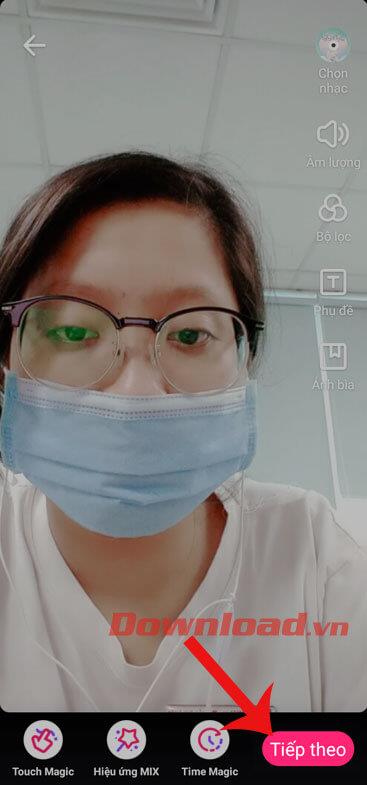
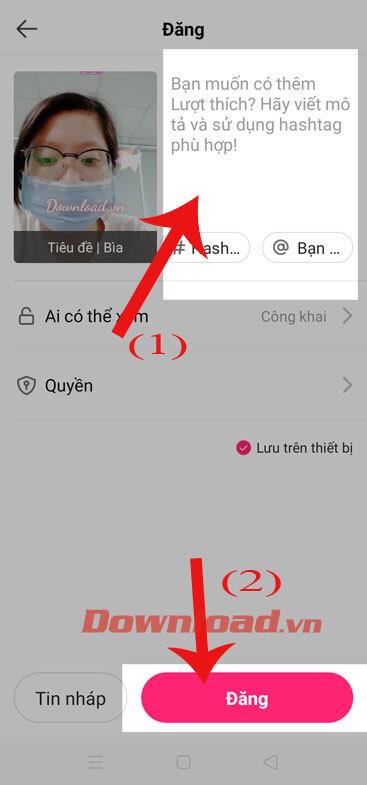
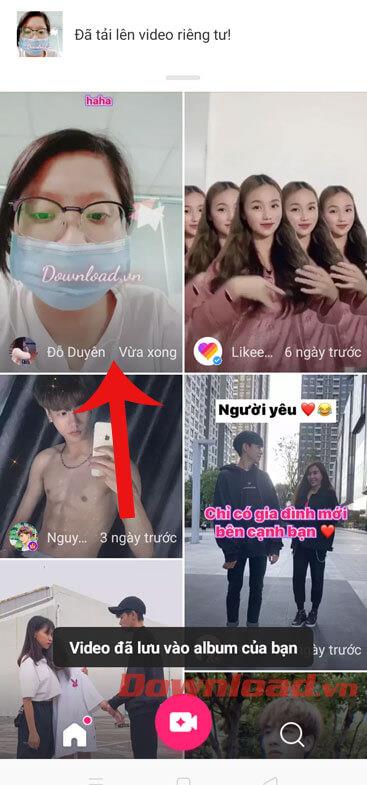
Желаю вам успехов!